Converti DVD, cartelle DVD e immagini ISO in MP4 (H.264/HEVC) con qualità originale.
Mi chiedo se Wii può riprodurre DVD? Aiutarti a gestire questa console
La domanda più frequente è "La Wii riproduce i DVD?" dopo che Nintendo ha interrotto l'aggiornamento di Wii e Wii U. Quindi, molti amanti dei giochi si pongono questa domanda perché non vogliono che questa console diventi inutilizzabile. Anche se molte risposte sono no, puoi comunque utilizzare alcuni potenti strumenti DVD per aiutare Wii e Wii U a riprodurre DVD. E questo articolo ti insegnerà come farlo.
Elenco guide
Parte 1: la Wii riproduce i DVD? Parte 2: Come puoi riprodurre DVD su Wii senza Homebrew Channel Parte 3: Come puoi riprodurre DVD su Wii con Homebrew Channel Parte 4: domande frequenti sulla riproduzione di DVD su WiiParte 1: la Wii riproduce i DVD?
La risposta è no. Normalmente non puoi riprodurre DVD su Wii.
Secondo Nintendo, Wii riproduce solo dischi di gioco Wii e dischi di gioco GameCube. Pertanto, la console Wii non riproduce direttamente DVD masterizzati o commerciali, HD-DVD, dischi Blu-ray, dischi CD musicali o film/musica archiviati su schede SD, dischi rigidi USB o altri dispositivi di memoria portatili.
Ma non preoccuparti e arrenditi! Fortunatamente, puoi digitalizzare il disco DVD in un file video in modo da poter riprodurre film in DVD su Wii. Continua a leggere questo articolo per saperne di più.
Parte 2: Come puoi riprodurre DVD su Wii senza Homebrew Channel
Il primo metodo è il modo più sicuro per far sì che Wii e Wii U riproducano DVD. Puoi usare 4Easysoft DVD Ripper per copiare il tuo DVD in formato digitale e poi copiarlo sulla tua scheda SD. Dopo aver inserito la scheda SD nella tua Wii, Will e Wii U possono riprodurre DVD sulla console.
Con l'aiuto di 4Easysoft DVD Ripper, puoi convertire facilmente il tuo DVD in vari formati digitali su Windows e Mac. Ti sarà garantito che potrai goderti la stessa esperienza di guardare i DVD dopo averli convertiti in formati digitali riprodotti su Wii e Wii U.

Realizza filmati ISO e MPG di qualità lossless per Wii.
Converti DVD in video con GPU accelerata a velocità 60X.
Converti i DVD acquistati o i DVD con codice straniero come CSS, APS, RC e Sony DADC.
Estrai DVD in oltre 600 formati video e audio
Comprime le dimensioni del video ma preserva la qualità originale.
100% Sicuro
100% Sicuro
Ecco i passaggi dettagliati per risolvere il problema "La Wii riproduce i DVD":
Passo 1Quando avvii il programma, fai clic su Carica il DVD per scegliere Carica disco DVD, Carica DVD ISO o Carica cartella DVD tra le tre opzioni.

Passo 2Se desideri copiare il DVD nel formato digitale, fai clic sul pulsante Copia in video/audio e scegli il formato di output nella parte in alto a destra del programma accanto al pulsante Copia tutto.

Passaggio 3Dopo aver convertito il DVD in formati digitali, puoi copiare il video sulla scheda SD e inserire la scheda SD nella Wii per far riprodurre il video alla tua Wii. In questo modo puoi anche riprodurre DVD su PS3/4/5 facilmente.
Parte 3: Come puoi riprodurre DVD su Wii con Homebrew Channel
Questa parte ti insegnerà come riprodurre DVD su Wii con Homebrew Channel. Ma la complicazione e i rischi sono maggiori rispetto al primo modo. E prima di farlo dovresti preparare una scheda SD (non più grande di 2 GB, poiché la Wii non può leggere le schede SDHC). E scarica Homebrew Channel, Twilight Hack, DVDX e MPlayer in precedenza sul tuo computer.
Passo 1Inserisci la scheda SD nel computer e copia il file privato directory di Twilight Hack su di esso. Copia anche l'Homebrew Channel boot.dol file.
Passo 2Inserisci la scheda SD nella tua Wii ed elimina i file di salvataggio di Zelda nel Wii File Manager (avvia un nuovo gioco se non ne hai già uno). Se ti interessa il gioco salvato, puoi prima copiarlo sulla scheda SD e copiarlo nuovamente dopo aver installato HBC.
Passaggio 3Prima di inserire Zelda nella tua Wii, capovolgila e prendi nota del testo sull'anello interno. Leggerà RVL-RZDE-0A-0 o RVL-RZDE-0A-2: entrambe le versioni funzioneranno, ma devi assicurarti di applicare l'hack corretto. Passa alla visualizzazione SD nel tuo Wii File Manager e copia la versione corretta dell'hack.
Passaggio 4Inserisci il disco del gioco Zelda e avvia il gioco. Dovresti vedere il salvataggio di Twilight Hack. Premilo per iniziare il gioco. Una volta che puoi controllare Link, continua a camminare all'indietro fino all'avvio del programma di installazione di Homebrew Channel. Dopo un minuto o due, l'HBC verrà installato e sarà possibile accedervi proprio come qualsiasi altro canale sulla tua Wii.
Passaggio 5Dopo aver installato Homebrew Channel, puoi reinserire la scheda SD nel lettore di schede e cancellare i file boot.dol file e il privato directory se vuoi. Crea una directory sulla tua scheda SD e assegnagli un nome applicazioni. Copia il dvdx e mplayer directory in applicazioni cartella.
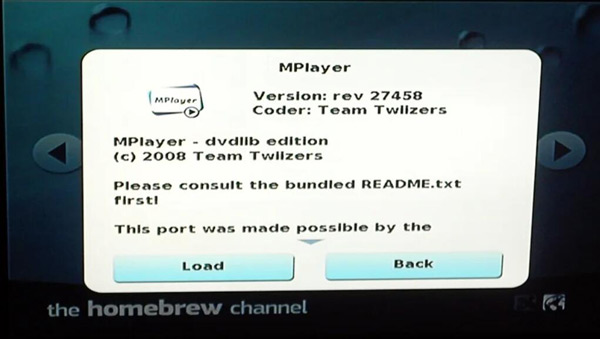
Passaggio 6Espelli la scheda SD e reinseriscila nella Wii. Accendi la console e avvia Homebrew Channel. Ora dovresti vedere le due app che hai appena copiato sulla tua scheda SD. Esegui l'app di installazione DVDX. Quando si avvia, premi il pulsante Installazione normale pulsante e attendi che finisca.
Passaggio 7Torna all'Homebrew Channel, inserisci un film in DVD di tua scelta nella tua Wii e avvia l'app MPlayer. Per riprodurre il film, premere il pulsante DVD-Video dal menu MPlayer, quindi premere il pulsante Riproduci DVD pulsante. Dopo qualche istante, il filmato verrà caricato.
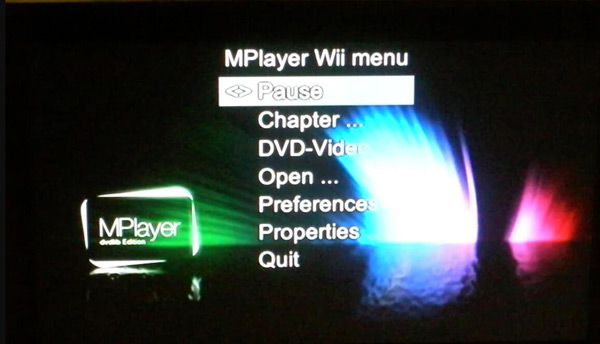
Il modo in cui usi Homebrew Channel potrebbe far diventare la tua Wii un DVD e Lettore VOB. Oltre alla sua complicazione, dovresti notare che fare confusione con il software interno potrebbe danneggiare la tua Wii se fatto in modo errato.
Suggerimenti bonus: il miglior consiglio per guardare DVD e Blu-ray in sicurezza
Dopo aver letto le parti del tutorial sopra, se ritieni che sia troppo complicato, fai in modo che Wii possa riprodurre DVD. Puoi usare questo Lettore Blu-ray 4Easysoft per goderti il tuo DVD e il tuo disco Blu-ray. Nessun passaggio complesso, operazione o installazione aggiuntiva, basta inserire il disco e avviare questo piccolo programma e potrai goderti gli entusiasmanti contenuti da Windows e Mac.

Supporta Dolby Digital Surround, DTS e audio ad alta risoluzione.
Riproduci DVD, Blu-ray e file multimediali con qualità eccellente e senza intoppi.
Fornire un'interfaccia semplice ma potente per rendere gli utenti convenienti.
Disponi di tecnologie AI per migliorare la qualità del video e offrirti audio senza perdite.
100% Sicuro
100% Sicuro
Parte 4: domande frequenti sulla riproduzione di DVD su Wii
-
Perché non puoi riprodurre un DVD su Wii?
Nintendo non ha pagato la licenza. Esiste una licenza per la riproduzione di film in DVD per la quale l'hardware del lettore deve pagare. E la maggior parte delle licenze DVD sono detenute dal concorrente di Nintendo, Sony. Ecco perché non puoi fare in modo che Wii riproduca i DVD. Lo stesso con questo, devi farlo anche tu convertire alcuni video in Sony formato.
-
La Wii riproduce la TV via Internet?
No. Prima potevi farlo, ma dopo che la rete di Wii e Wii U è stata chiusa dal 2019, non puoi più farlo.
-
Come risolvere il problema con Wii che non riesce a leggere un DVD?
Innanzitutto, dovresti controllare se il disco è graffiato. Se il disco non è graffiato, significa che c'è qualcosa che non va nel lettore, potresti eliminare alcuni file o aggiungere file estratti al lettore.
Conclusione
Dopo aver appreso due modi per risolvere il problema di come riprodurre DVD su Wii, devi aver capito quale metodo dovresti adottare. Usare un Convertitore DVD Piace 4Easysoft DVD Ripper potrebbe rendere più semplice la riproduzione di DVD su Wii e non vi è alcun rischio di danneggiare la console Wii.


